Hai mai aperto MS Word, MS Excel o MSI file di PowerPoint solo per sapere che non è più possibile accedervi? Bene, so quanto sia frustrante soprattutto se il file contiene alcuni dati importanti sul tuo progetto scolastico o lavoro di ricerca esistenti. Queste circostanze accadono davvero una volta ogni tanto e le ragioni variano da un utente all'altro. Ho una buona parte di queste esperienze e saltavo il sonno nelle ore notturne solo per riscrivere / riscrivere quei documenti corrotti. Ed è solo ora che ho scoperto che in realtà ci sono modi per recuperare documenti di Microsoft Office (Word, Excel, PowerPoint) che condividerò con te in questo post.
Strumento di recupero e riparazione
Tutta la versione di Microsoft Office ha una vastaStrumento di riparazione e recupero automatico integrato, questa opzione consente agli utenti di recuperare il file Microsoft Office corrotto in caso di errore o errore umano. Tuttavia, questo strumento di recupero non è perfetto, lo strumento di rilevamento e riparazione è un motore abbastanza semplice, non abbastanza potente in caso di errore critico.

Strumenti di recupero di terze parti
Office Recovery
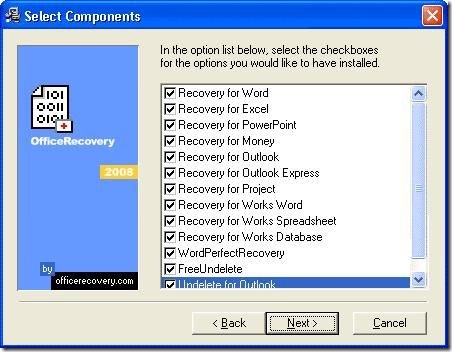
Doc Recovery
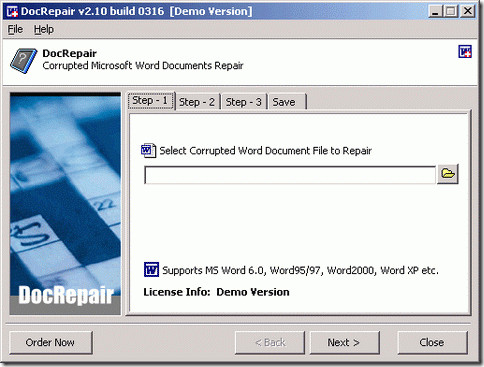
Questi strumenti di recupero sono shareware ma rapidila versione demo farà il trucco. Ti permetterà di ottenere l'accesso al contenuto di documenti Word corrotti. Riparerà Microsoft Word 6.0, Word 95, 97, 2000, XP e 2003 per Windows. E 'semplice da usare. Basta aprire il file Word corrotto, visualizzare in anteprima il testo recuperabile nella finestra di anteprima e salvare questo testo in un nuovo file di parole.
Ripristino da file temporanei
Un altro metodo è quello di individuare il file temporaneo del file originale, in genere il file nascosto e archiviato nella stessa cartella dell'originale. Vai a "Utensili"| “Opzioni cartella"| “Visualizza"E abilitare"Visualizza tutti i file’. Abilita Visualizza file nascosti e individua il file Microsoft Office nascosto.
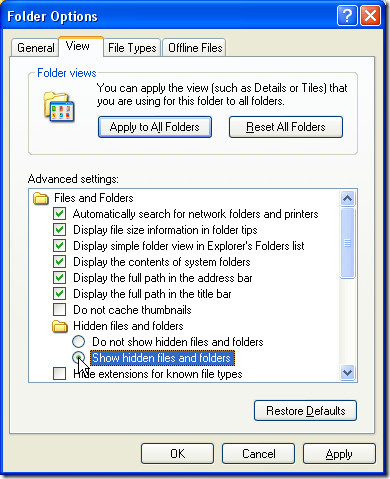
Questo file temporaneo avrà alcune lettere diverse dopo la tilde (o linea ondulata "~").
- Un file di documento word apparirà come ~ wrdxxxx.tmp
- Un file di documento temporaneo sarà simile a ~ wrfxxxx.tmp
- Un file di ripristino automatico sarà simile a ~ wraxxxx.tmp
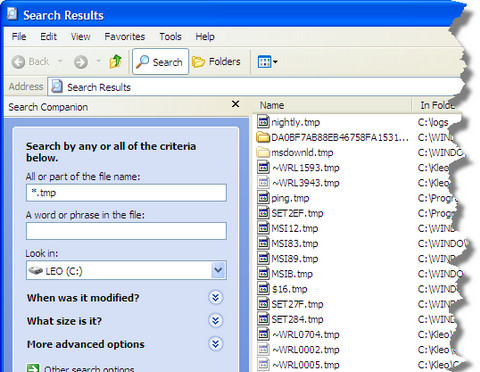
Copia il file in una cartella designata e rinominare l'estensione del file da .tmp a .doc.
E hai finito, e anche risparmiato ore di lavoro.













Commenti